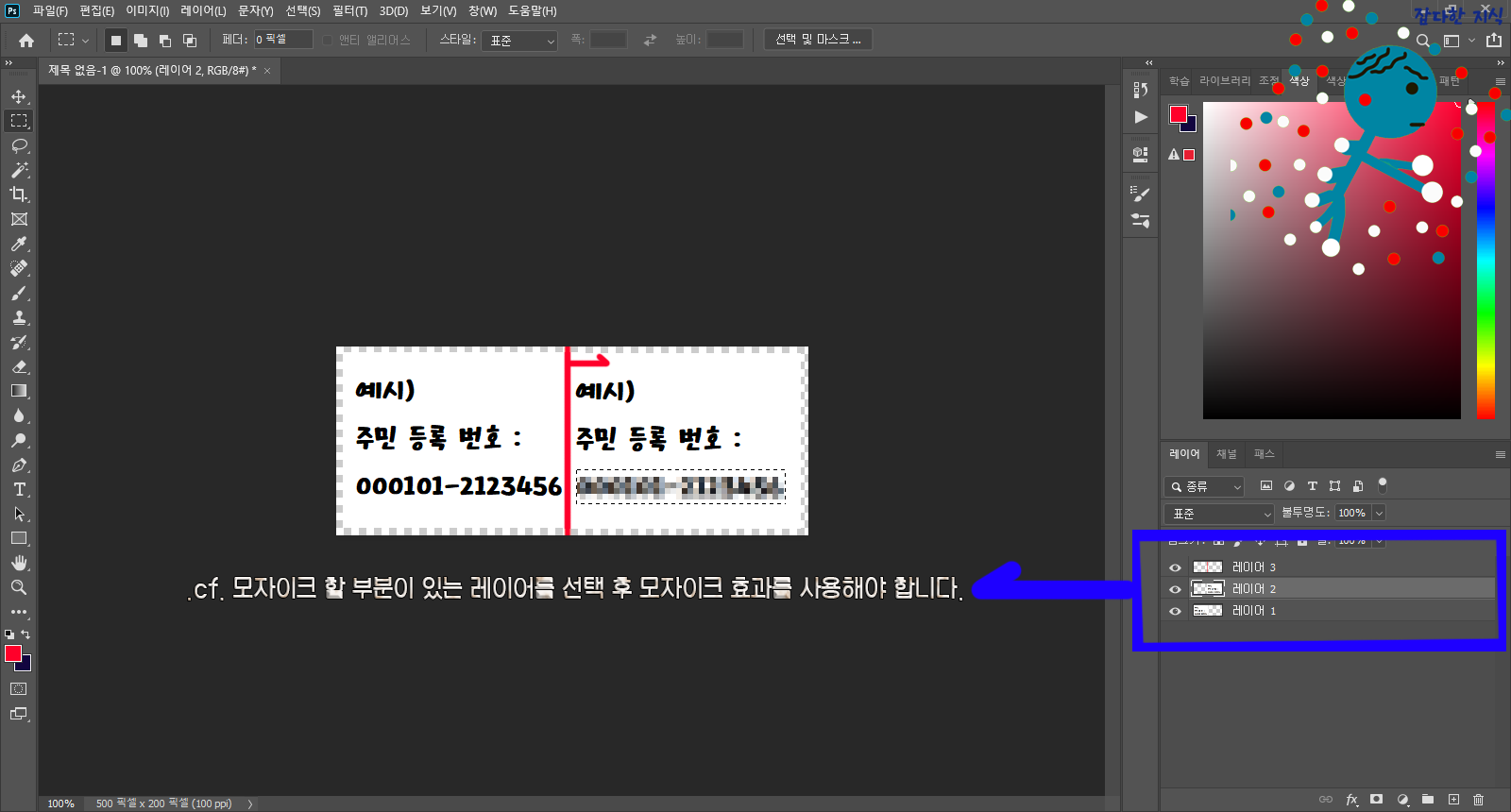어도비 포토샵 모자이크 효과 처리 방법
- 문서/어도비
- 2020. 11. 17.
요즘은 대부분의 사람들이 포토샵을 사용하고 있습니다. 그 중 모자이크 효과 처리방법에 대해 기술해보려 합니다.
포토샵은 사용하기가 편하고, 고급적인 사진 편집이 가능합니다. 그 중 많이 사용하는 모자이크 효과는 주민번호, 개인정보, 사생활 침해 방지, 자동차 번호, 모르는 사람 등등 많인 곳에 유용하게 사용됩니다.
모자이크는 구성하고 있는 픽셀들을 뭉게 뜨려 알아볼 수 없게 해주는 기능으로 보시면 됩니다. 다들 잘 아실테지만..
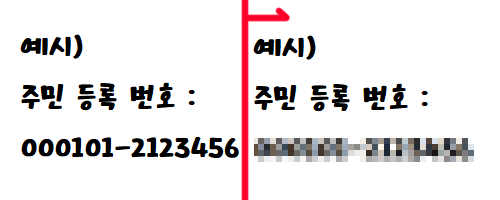
■ 제가 사용하는 버전은 Adobe PhotoShop 2020 버전입니다.
1) 좌측 툴 도구에서 윤곽 선택 툴을 우측 마우스 클릭 해 모자이크 영역에 알맞은 모양을 선택해줍니다.
2) 모자이크 할 부분을 드래그 해 영역을 선택해 줍니다.
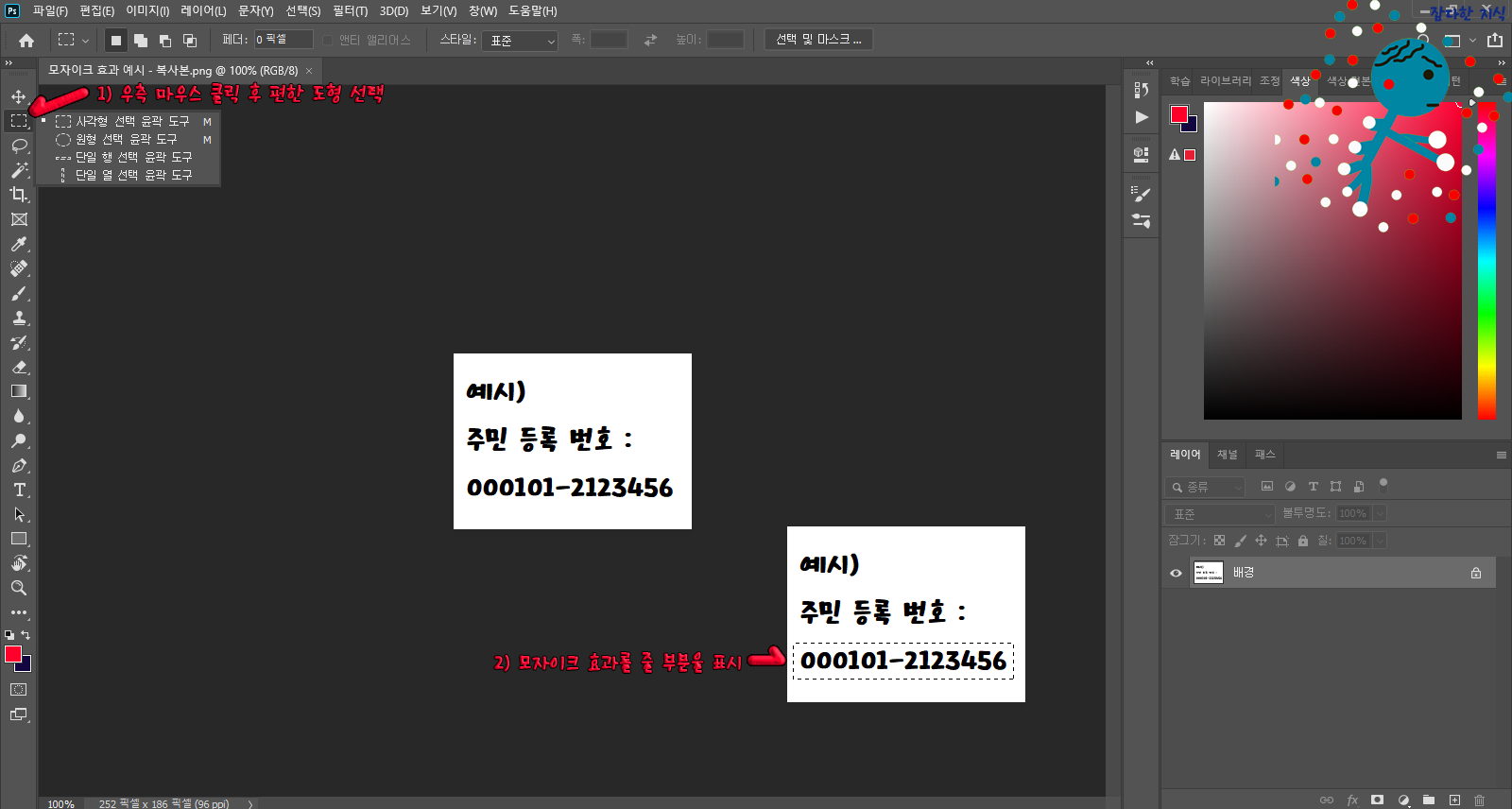
3) 상단 탭에서 필터 - 픽셀화 - 모자이크를 선택해줍니다.
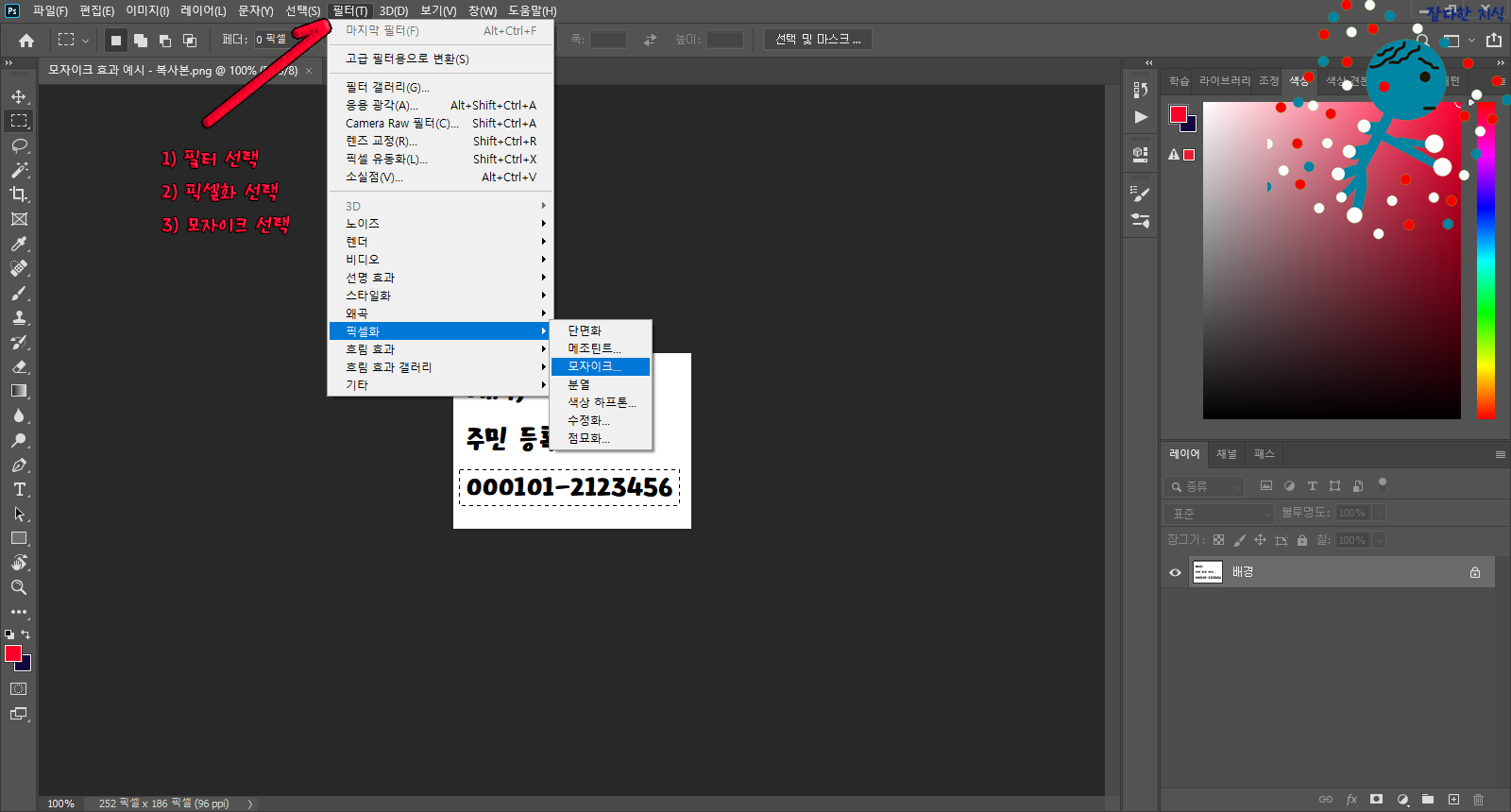
4) 모자이크 도구가 뜨게 되면, 해상도 픽셀에 따라 모자이크의 강도가 다르지만 보통 6 이상으로 설정해야 형체가 가려져서, 알아볼 수 없을 정도가 되기 때문에 개인 정보나 주민등록번호 등 중요한 부분은 최소 6 이상으로 지정해주어 확인을 해주시기 바랍니다.
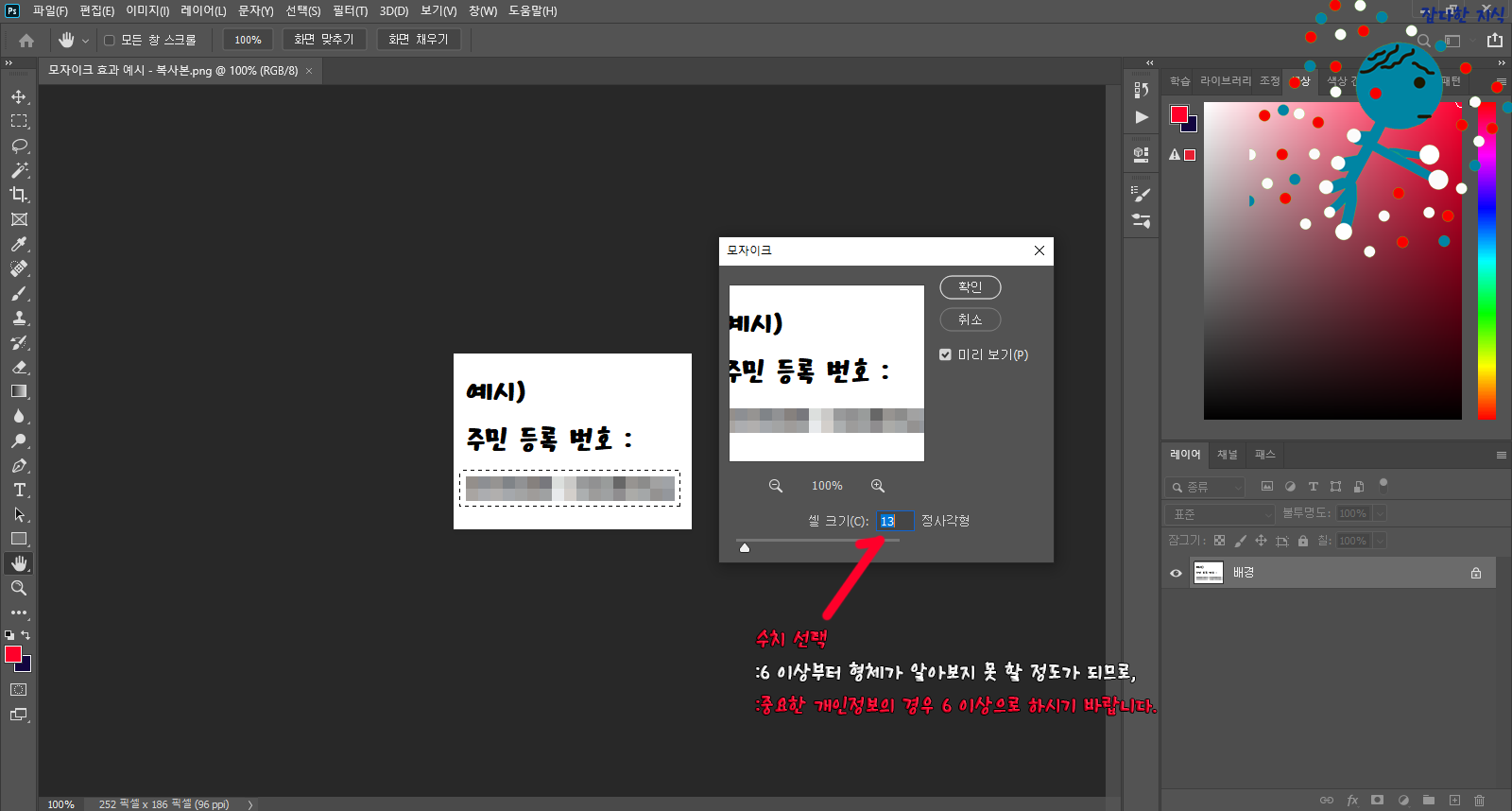
cf. 만약 레이어가 여러개 일 경우 모자이크 할 부분이 있는 레이어가 선택된 상태에서 모자이크 효과를 사용해야 합니다.